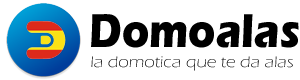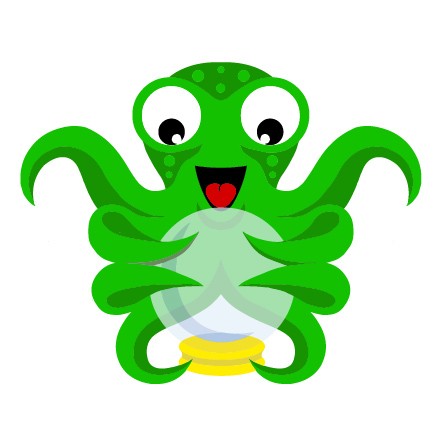
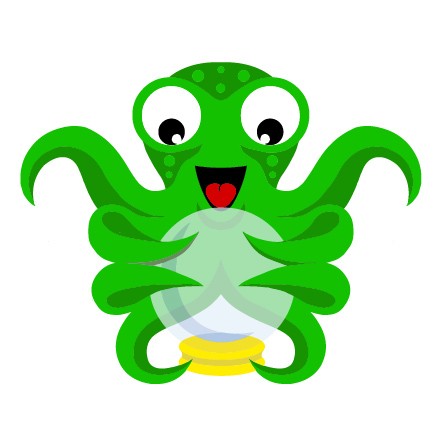
¿Que es OctoPrint?
OctoPrint es una interfaz web para controlar y monitorizar tu impresora 3D desde tu ordenador o dispositivo móvil sin necesidad de SD.
Instale Octoprint en una raspberry Pi B+ y hasta el momento todo muy bien.
¿Porque lo instalo?
Lo instale por que me parecio un engorro el tema de la SD, ademas queria poner mas proyectos para ir imprimiendo uno y despues otro sin necesidad de tener un PC encendido ni rollos raros.
Pues ayer un amigo ha tenido un problema con la pantalla y se me queja del engorro de tener un ordenador encendido… y le pregunte:
– ¿Tienes una raspi por hay tirada? – Si!!!
Pues nada instala OctoPrint y listo hasta que tengas otra pantalla…
Requisitos Previos
Se necesitan los siguientes pasos para instalar el sistema.
- Una impresora 3D, en mi caso la 4Max
- Raspberry Pi, en mi caso una B+
- Fuente de alimentación micro USB de 5V de 2,5A
- Tarjeta MicroSD de 32 GB clase 10
- Ordenador con lector de tarjetas SD para instalar un sistema operativo
- Cable Ethernet o Wifi conectado a la red.
Instalar el Sistema Operativo
- Descargar la imagen desde el sitio oficial y descomprir el archivo ZIP.
- Usar Win32 Disk Imager para escribir la imagen en la SD.
- Abrir Win32 Disk Imager y cargar la imagen IMG descomprimida anteriormente.
- En device poner la unidad donde esta la SD de la Raspberry y pulsar en Write.
Con esto ya tenemos instalado OctoPrint en la SD pero hay que realizar configuraciones…
Configurar Wifi
En mi caso como mi raspberry no tiene Wifi incorpore un receptor USB para tener wifi ya que donde esta la impresora no puedo poner cable de red, pero es preferible poner un cable de red directo.
Entonces despues de la instalacion de OctoPrint nos vamos a la unidad donde esta la SD.
Buscar el archivo octopi-wpa-supplicant.txt y cambiamos los siguientes parametros:
network={ ssid="nombre de tu SSID" psk="TuContraSeñA"
Una vez cambiado, le damos a guardar y ya podemos colocar la SD en la Raspberry.
Conectar la Raspberry
Conecta la Raspberry a cualquier fuente de energía de 5V con una intensidad de entre 750mA a 2.5A. Se recomienda 2.5A para evitar fallas en la escritura de la SD y otros problemas asociados.
Necesitas la dirección IP de tu Raspberry, si no conoces la dirección IP puedes usar una herramienta para esto:
Para escanear la red desde el teléfono usar Fing y ver la IP.
NOTA: Si se necesita acceder por SSH:
Abre una conexión SSH a la raspberry: Descarga Putty.
Luego de abrir la conexión por Putty, los datos de inicio son:
- Usuario: pi
- Contraseña: raspberry
Acceder a la interfaz web de OctoPrint
Como ya tenemos la IP obtenida con el Fing abrimos nuestro navegador de internet eintroducimos la IP.
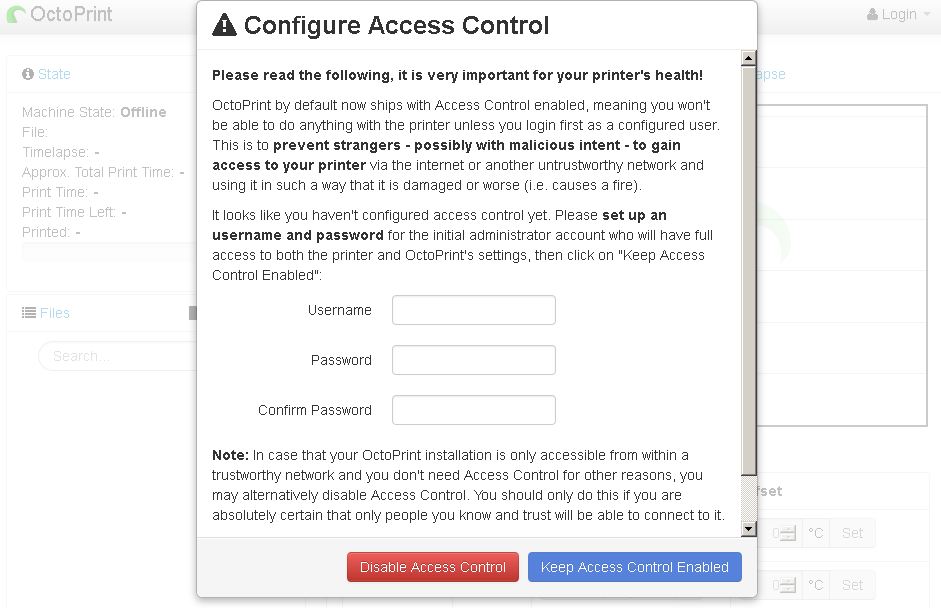
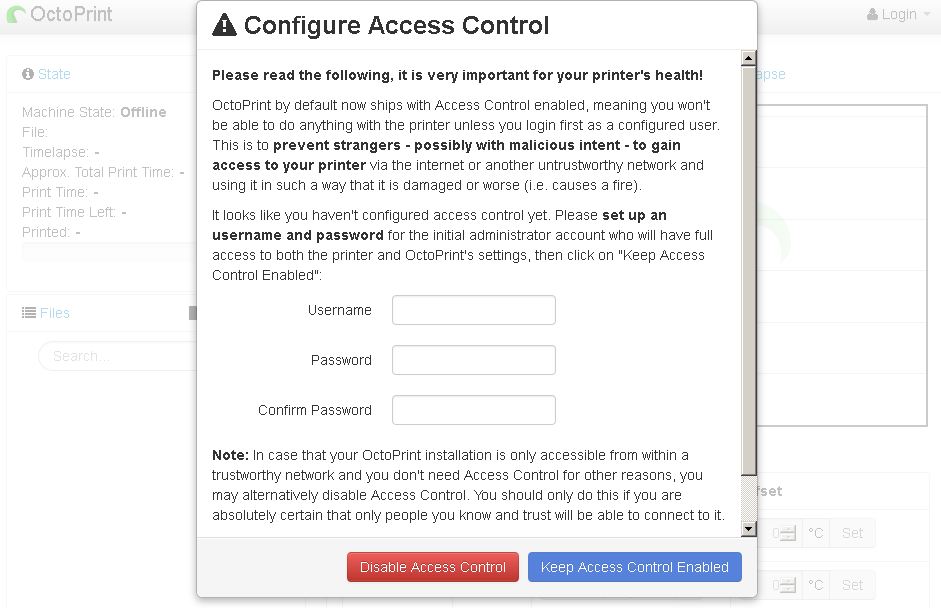
Creamos un usuario y una password
y ya podemos dar a «Connect»
¿Se puede poner en Español?
Si, se puede.
Descargar el Archivo Idioma version de Diciembre de 2018
En el proximo post configuraremos una WebCam USB